Эффекты Corel VideoStudio Pro и их подстройка
Редактор Corel VideoStudio Pro позволяет использовать для каждого из роликов на дорожках свой набор эффектов, от коррекции яркости до шумов и зумирования.
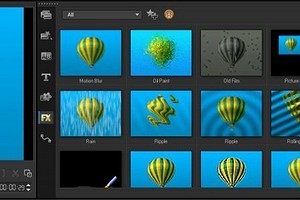
Доступный инструментарий собран на вкладке «Эффекты (FX)» в библиотеке контента. Для применения того или иного эффекта к ролику, его необходимо перетащить на этот ролик.
Если хотите применить несколько эффектов, не забудьте снять галочку «Заменять последний фильтр» на закладке «Attribute» свойств ролика. Открыть меню можно кнопкой «Options», расположенной над библиотекой контента.
Часть доступных фильтров – автоматические, как, например, Auto-levels. Это значит, что при их применении программа сама рассчитает нужные параметры, в зависимости от характеристик видео. Те же, что требуют ручной настройки можно откорректировать, нажав на «Customize Filter».
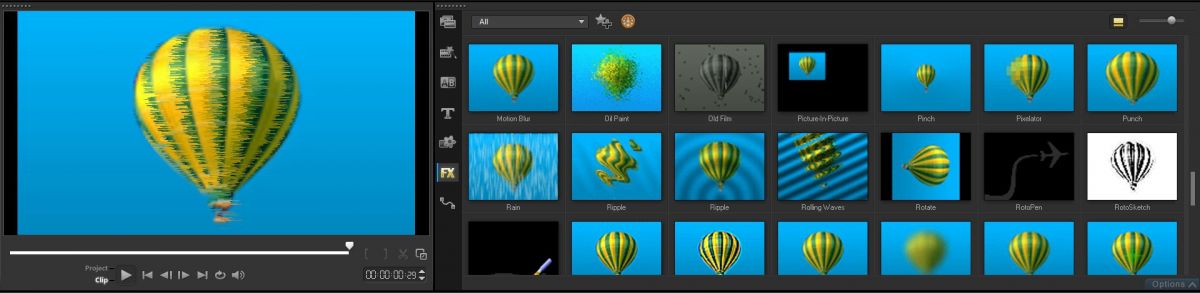
Фильтры в Corel VideoStudio Pro задаются через так называемые ключевые точки на видео. Такой подход позволяет плавно изменять параметры, не акцентируя внимание зрителя на корректировках, но добиваясь нужного эффекта, при этом, между точками задаваемые параметры меняются линейно.
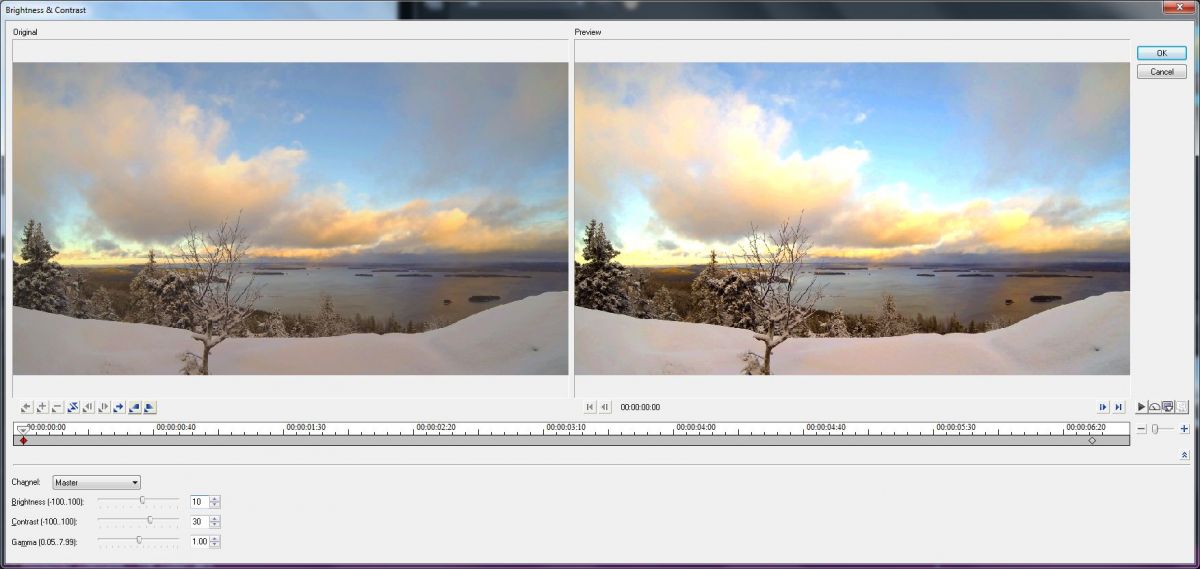
Поясним идею на примере коррекции яркости и контраста. В окне настройки фильтра яркости и контраста есть два окна с видео — исходный ролик и результат воздействия фильтра, а также временная шкала и настройки фильтра, расположенные под ней. На временной шкале по умолчанию стоят две точки: начальная и конечная.
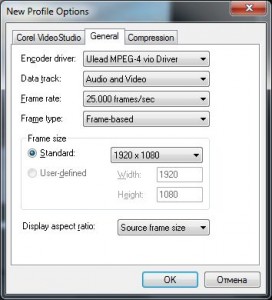
Для каждой из них, выбрав соответствующую точку, можно задать разные параметры фильтра. Для кадров между ключевыми точками значения будут пересчитаны автоматически. Таким способом можно скомпенсировать изменение освещенности в кадре при перемещении камеры или же реализовать входные/выходные фейды для видео.
Настройки ключевых точек можно копировать и вставлять из буфера при помощи контекстного меню, вызываемого щелчком правой кнопки мыши на точке. Также можно неограниченно добавлять и удалять точки при помощи специальной панели инструментов над временной шкалой.
Фото: компания-производитель













 Читайте нас в социальных сетях
Читайте нас в социальных сетях